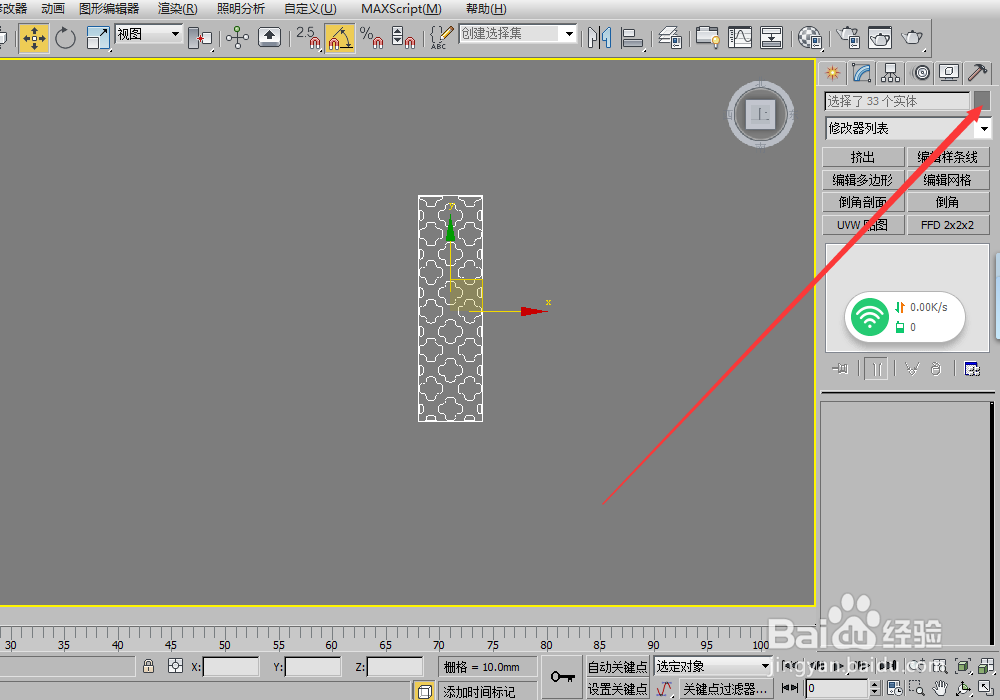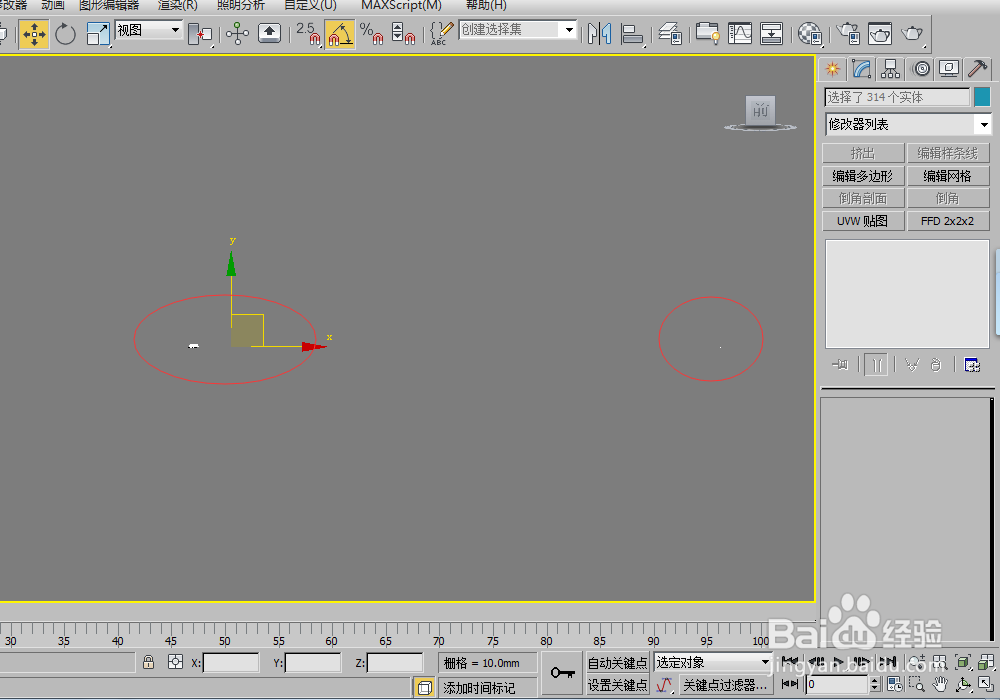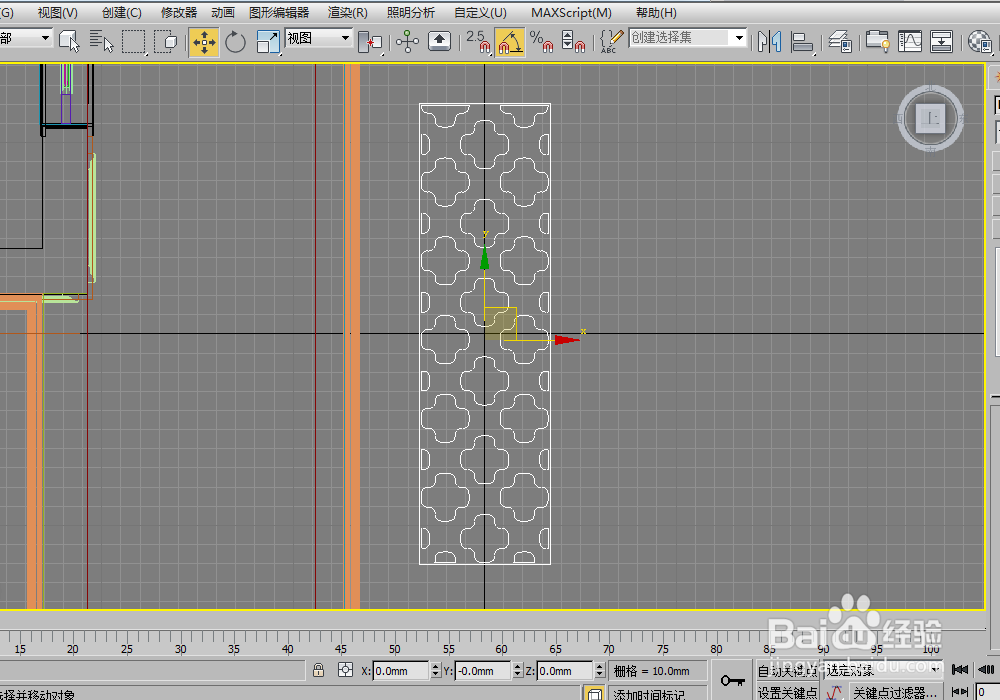1、cad文件导入3d的时候默认线条颜色与3d背景颜色一致,这时,只要在刚开始导入cad文件的时候,不使用任何命令,点击修改面板更改线条颜色。因为cad文件一旦导入3d,默认是选中的状态,所以只要刚刚导入进去的时候不使用任何命令,就能很轻松的找到。
2、导入的cad文件偏离坐标轴中心太远。使用移动命令无法准确的蚨潍氢誊移动到坐标轴中心,解决方法是,在刚开始导入cad文件的时候,不使用任何命令,使用快捷键z键定位到导入的cad文件,点击成组命令成组,然后在下面编辑栏里,x轴,y轴输入0即可。记得一定要成组,不然如果导入的是多个线条,重新定位以后会出现散乱的情况,或者cad导出的时候按快捷键b,成块,然后再导出导入。
3、另外需要留意的情况就是,cad的单位设置一定要相同于3d的单位设置,cad导出文件之前,尽量先快捷键b,成块,然后再导出,这样出现错误的几率会小很多。